Giỏ hàng của bạn
Có 0 sản phẩm
10-06-2022, 10:52 am 3140
Lỗi #NULL! trong Excel: Nguyên nhân và cách khắc phục lỗi
Nếu bạn thường xuyên dùng phần mềm Excel để thực hiện các tính toán dữ liệu bằng các hàm. Nhưng đôi khi lại gặp các trường hợp lỗi như #NULL, lỗi #NUM, lỗi #NAME?,... thì bạn nên biết cách khắc phục lỗi ấy. Đừng quá lo, nếu như bạn muốn biết:
Thì trong bài viết ngày hôm nay, Mega sẽ hướng dẫn bạn cách khắc phục lỗi #NULL khi gặp phải.
Lỗi #NULL là lỗi đánh máy, khi bạn sử dụng toán tử phạm vi không chính xác trong công thức hoặc có thể bạn đang sử dụng toán tử giao nhau giữa các tham chiếu phạm vi thì lỗi #NULL sẽ xuất hiện. Lỗi #NULL chỉ định rằng hai phạm vi không giao nhau.
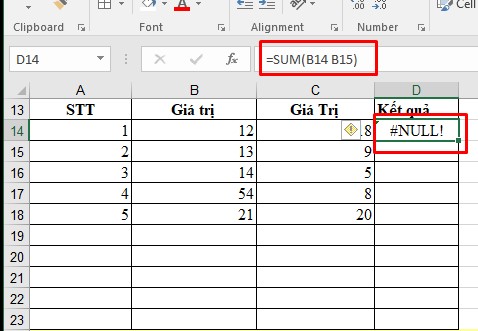
Lỗi #NULL xuất hiện khi làm sai công thức
Trong quá trình nhập dữ liệu tính toán các hàm, bạn vô tình sõ sai chính tả hay dư một khoảng trắng trong công thức của mình hoặc một toán tử không chính xác, chẳng hạn như = SUM (B14 B15). Thì khi đó Excel sẽ trả về lỗi #NULL.
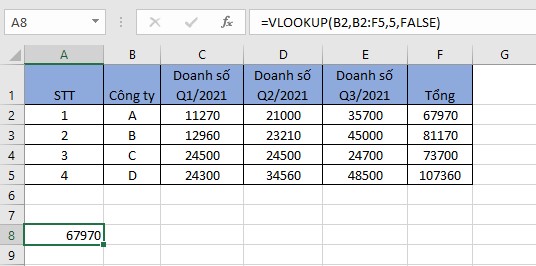
Khắc phục lỗi #NULL bằng cách thêm dấu hai chấm
Để khắc phục và sửa lỗi #NULL trong Excel này, bạn nên sử dụng dấu hai chấm để tách ô đầu tiên với ô cuối cùng. Ví dụ: = SUM (B14:B15). Dấu hai chấm được sử dụng để phân tách khi bạn tham chiếu đến một dải ô liên tục trong một công thức.
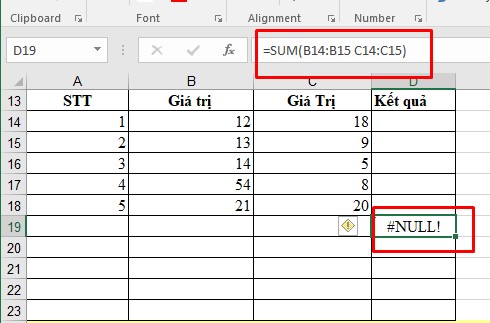
Lỗi #NULL sẽ xuất hiện nếu như bạn không thực hiện đúng công thức
Excel sẽ trả về lỗi #NULL khi bạn tham chiếu đến hai khu vực không giao nhau, ví dụ, = SUM (B14: B15 C14: C15).
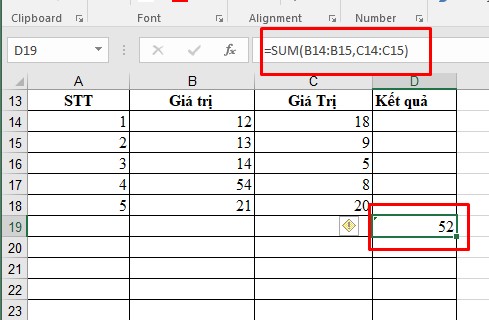
Chèn thêm dấu phải để khắc phục lỗi #NULL
Nếu công thức tính tổng hai phạm vi, hãy đảm bảo rằng dấu phẩy phân tách hai phạm vi = SUM (B14: B15,C14: C15).
Trong quá trình sử dụng các hàm, vô tình bạn gặp một trong những lỗi của Excel. Trong bản dữ liệu cũng đều hiển thị một dấu tam giác màu xanh lá nơi có thể xuất hiện lỗi. Minh họa như hình dưới đây:
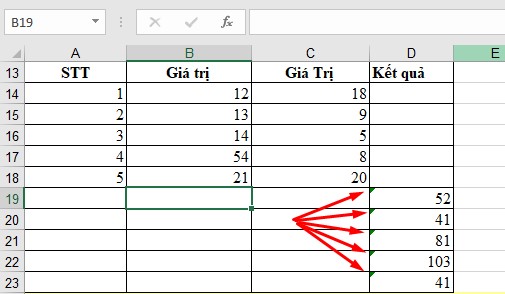
Hình tam giác màu xanh lá cây ở bên trái của ô, nơi có lỗi
Để khắc phục được vấn đề này cũng rất đơn giản, bạn chỉ cần thực hiện theo các bước sau đây là có thể sửa được.
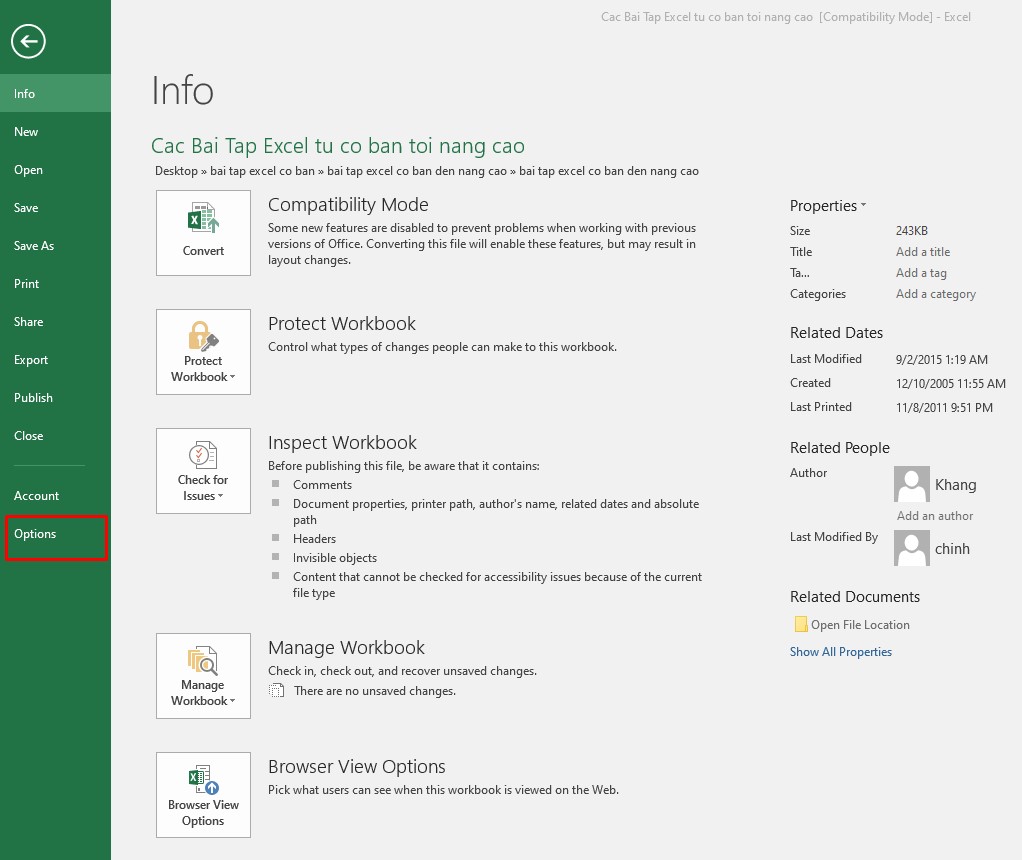
Nhấp vào Options
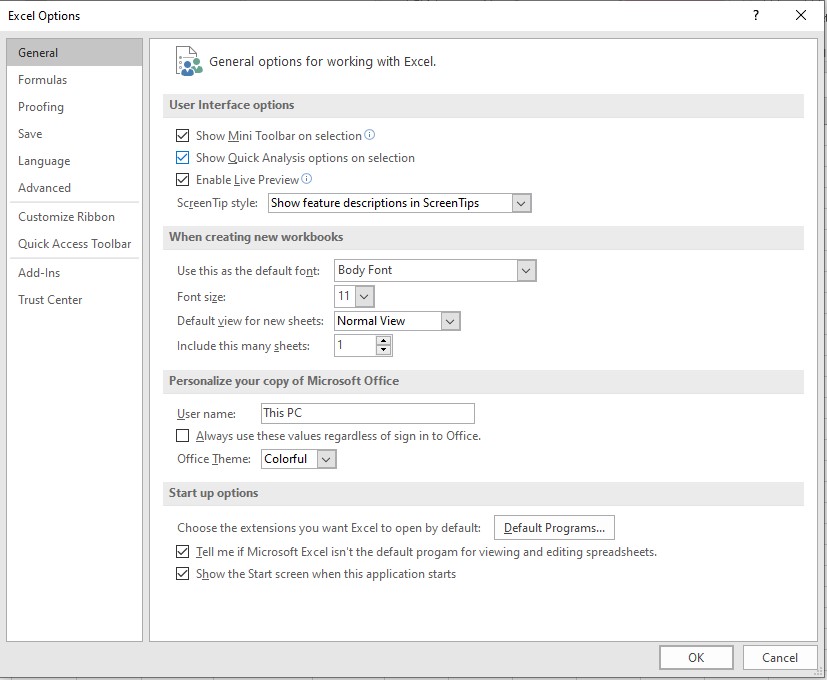
Hộp thoại Excel Options sẽ mở ra như trên
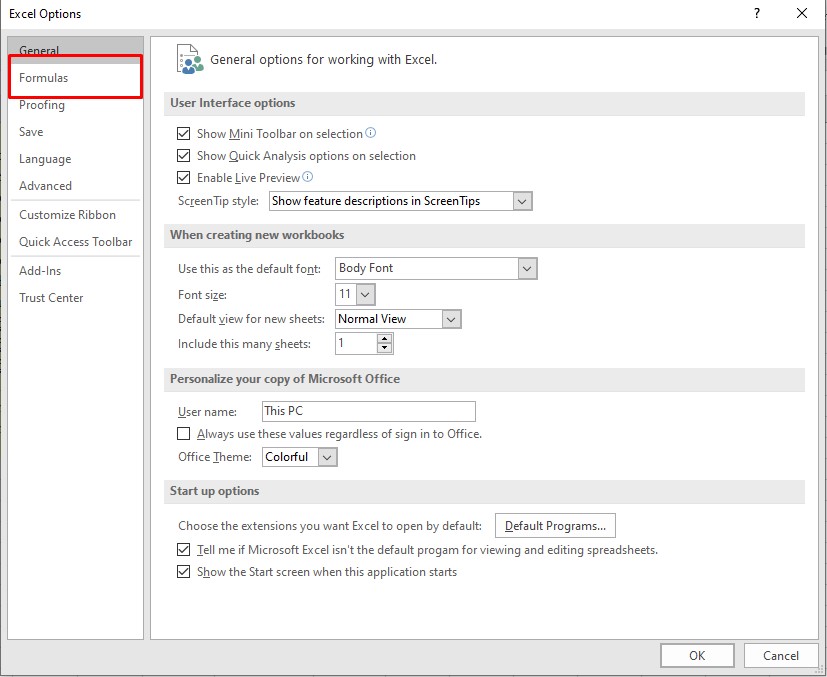
Bấm vào tab Formulas

Phần Error Checking, bỏ chọn hộp kiểm cho Enable background error checking

Sau khi hoàn tất mọi thao tác, chọn OK để kết thúc thực hiện xóa lỗi
Lỗi #NULL là lỗi của việc gõ máy sai khiên kết quả không hiển thị, nếu như bạn không biết cách khắc phục sẽ ảnh hưởng rất nhiều đến quá trình học tập và làm việc. Như vậy Mega đã hướng dẫn bạn cách khắc phục lỗi #NULL. Hy vọng bài viết này sẽ có ích và hỗ trợ được cho bạn trong quá trình sử dụng các hàm trong Excel. Nếu như bạn muốn tìm hiểu thêm về các hàm và các cách khắc phục lỗi trong Excel bạn có thể truy cập vào website mega.com.vn nhé.
Xem thêm>>>
Sửa lỗi #num trong excel đơn giản, chi tiết và nhanh chóng nhất
Lỗi #ref trong excel là gì ? Cách khắc phục lỗi và ví dụ minh họa
Tổng hợp những hàm cơ bản trong Excel thường được sử dụng nhiều nhất
copyright © mega.com.vn